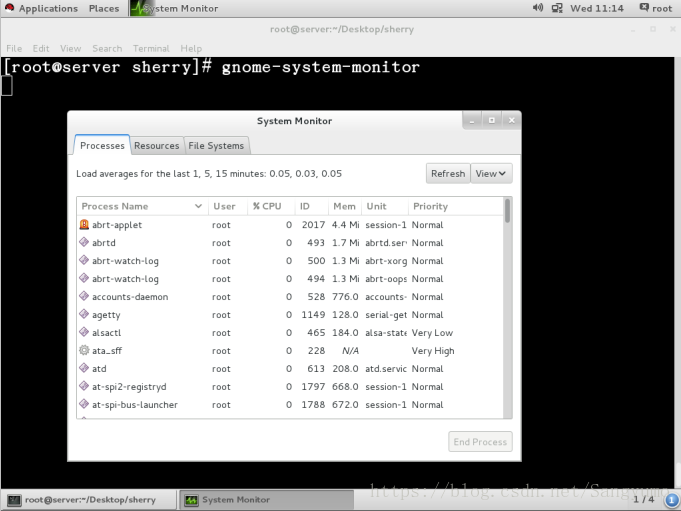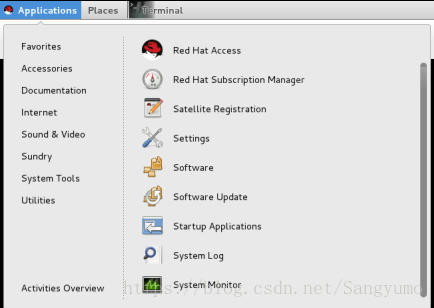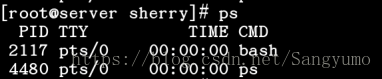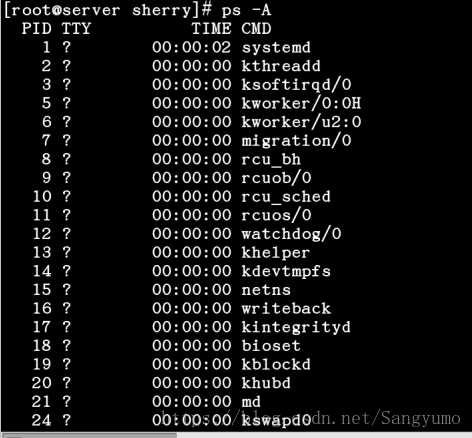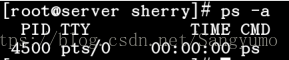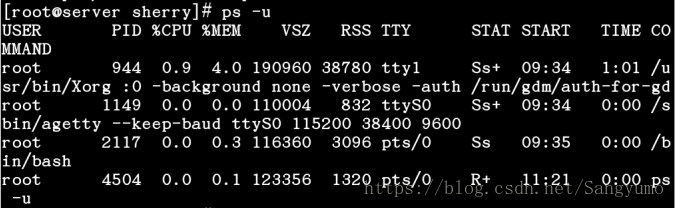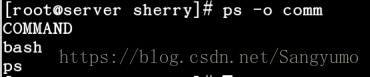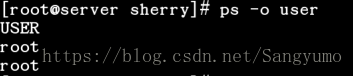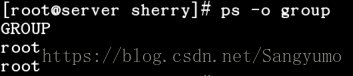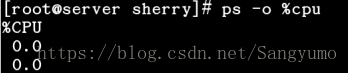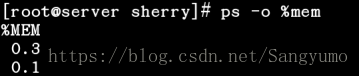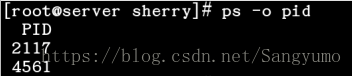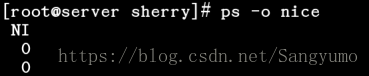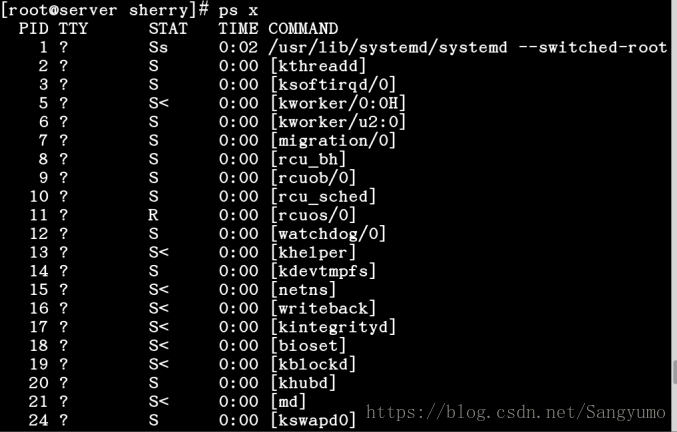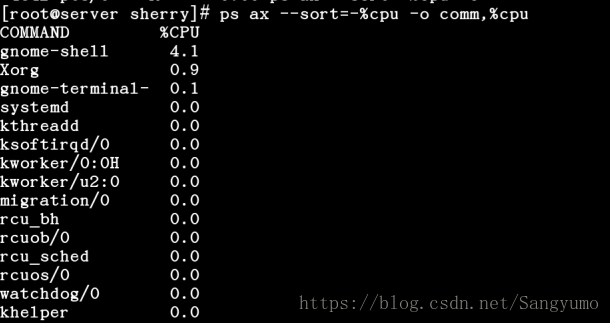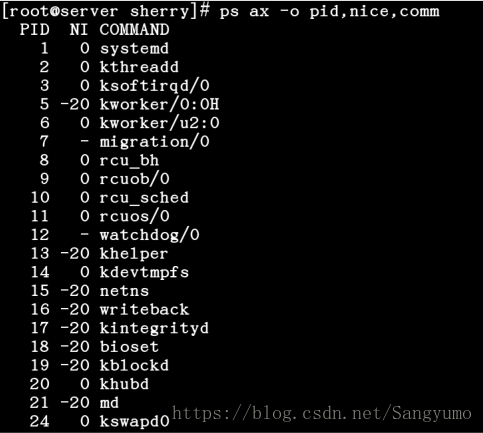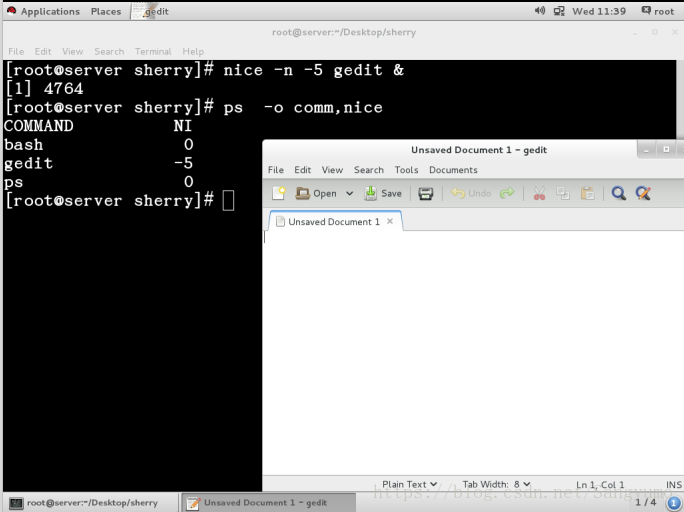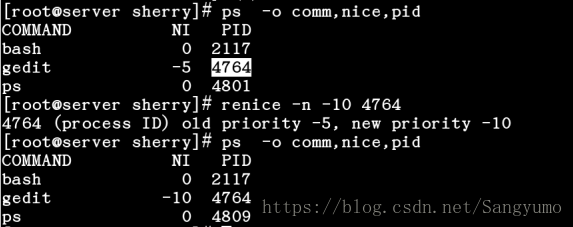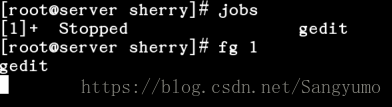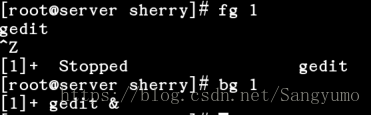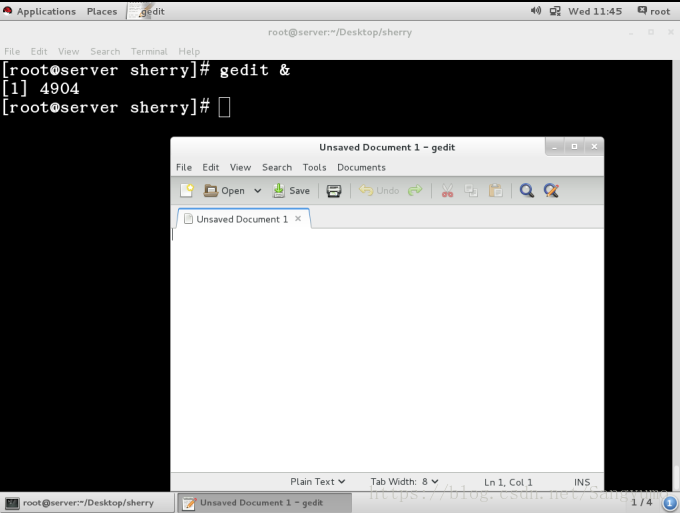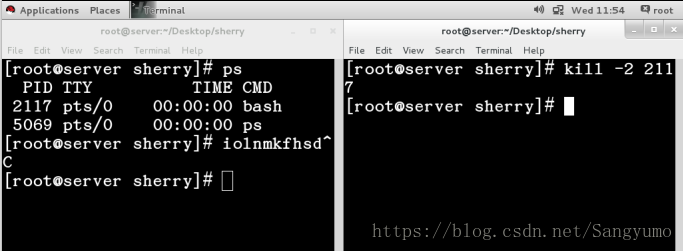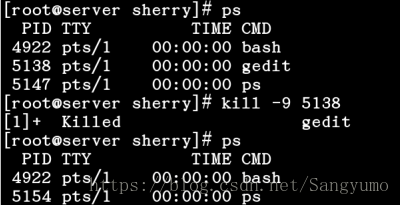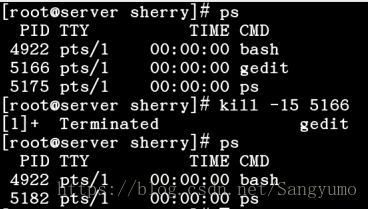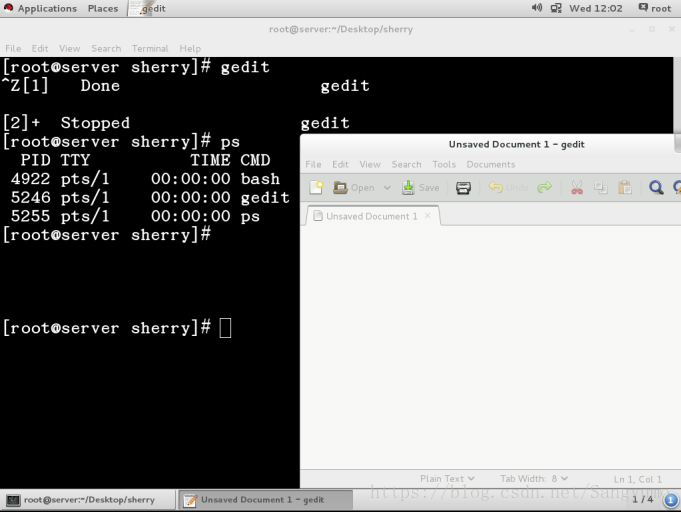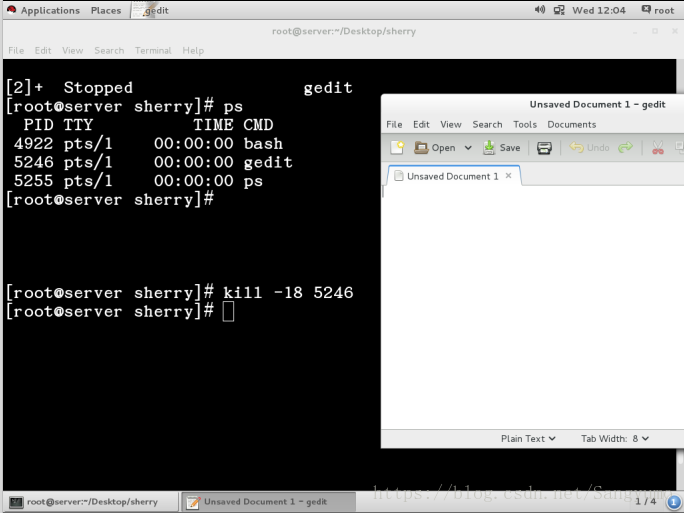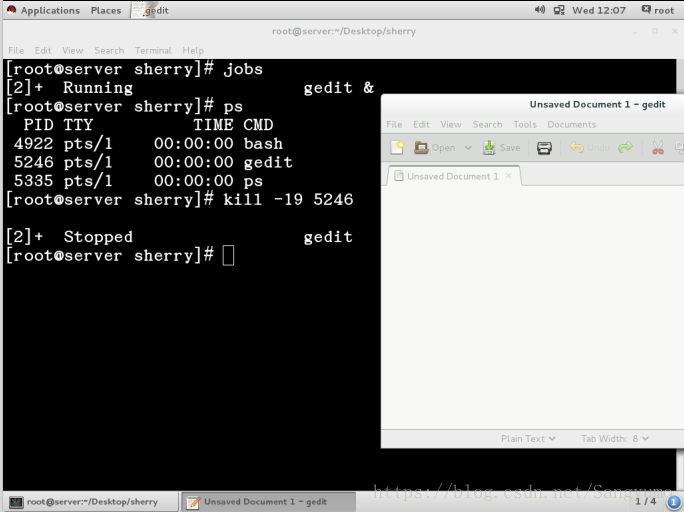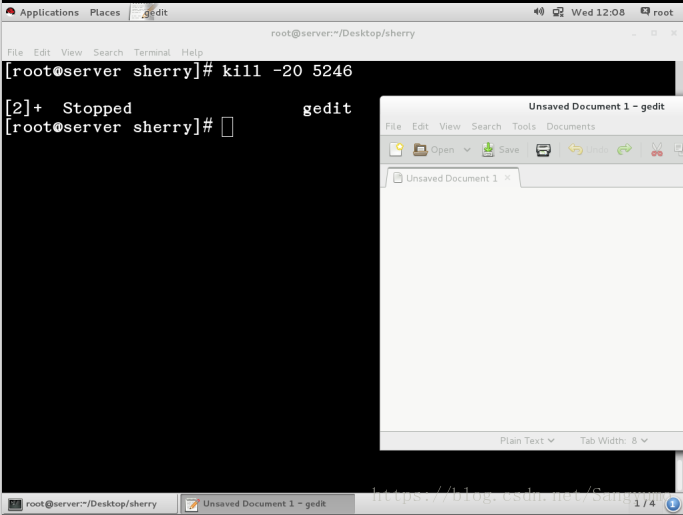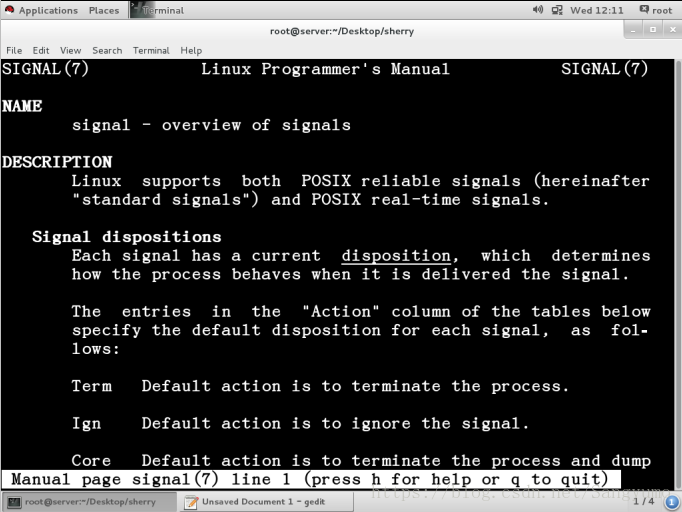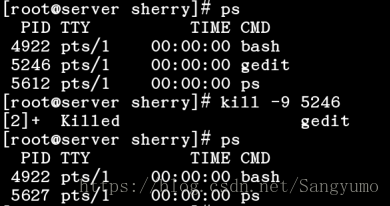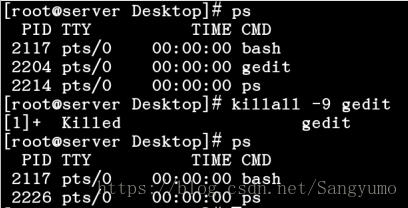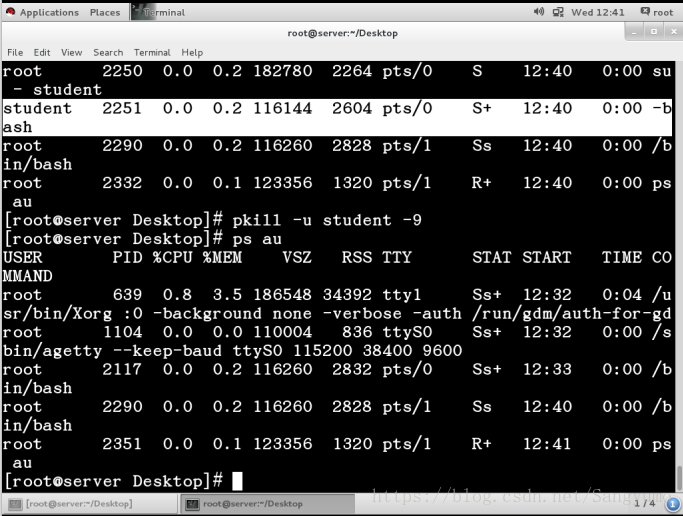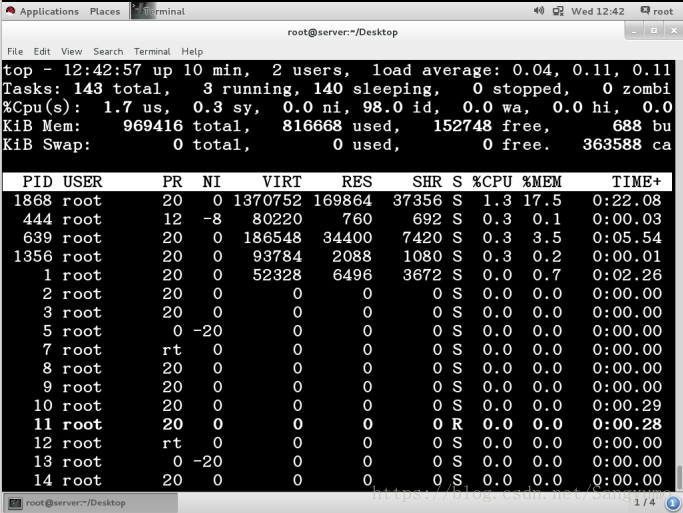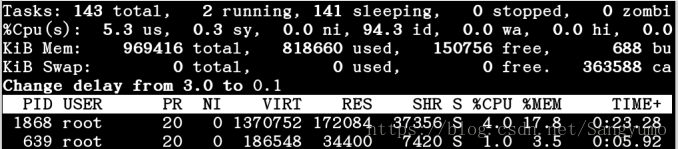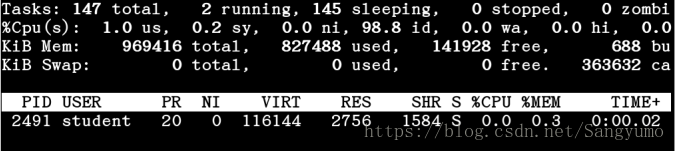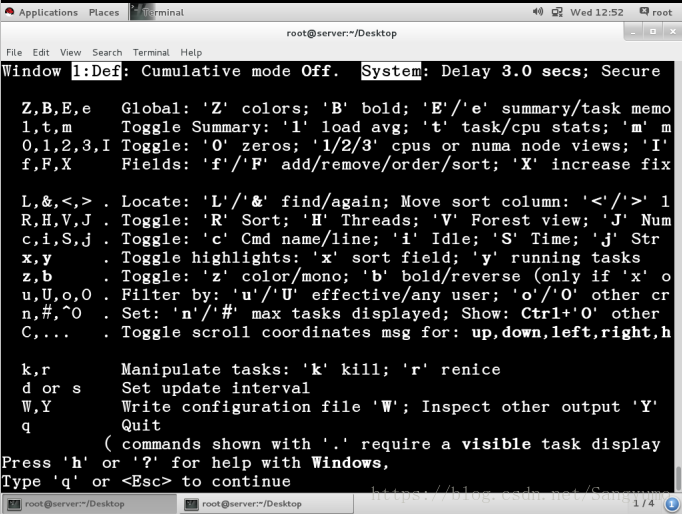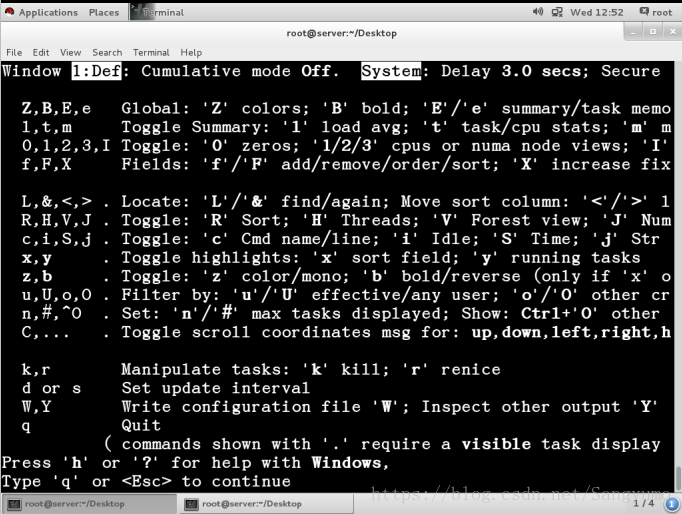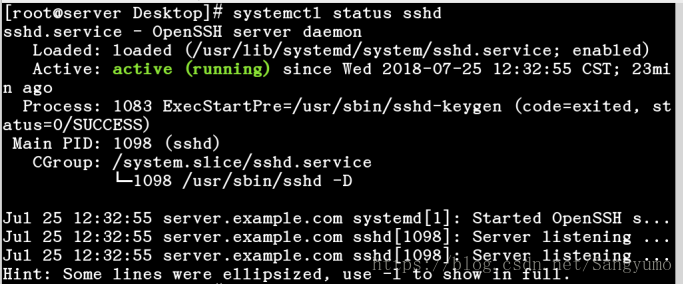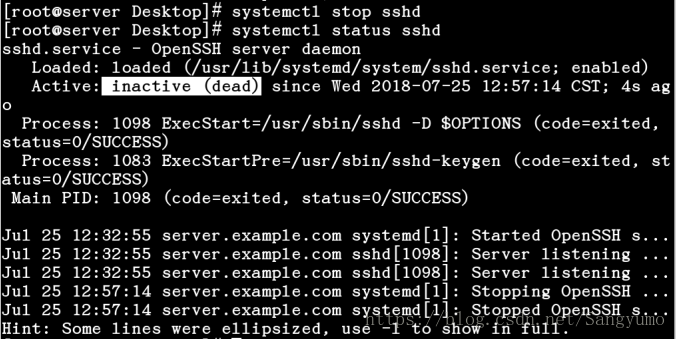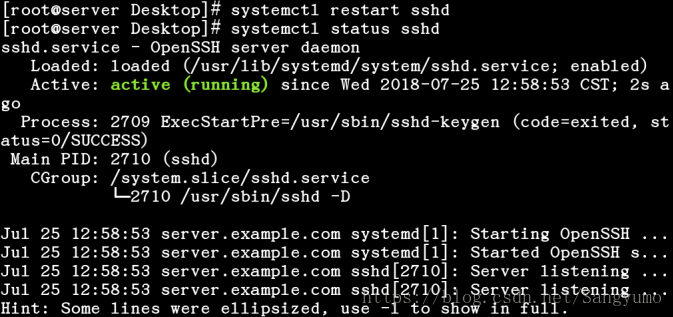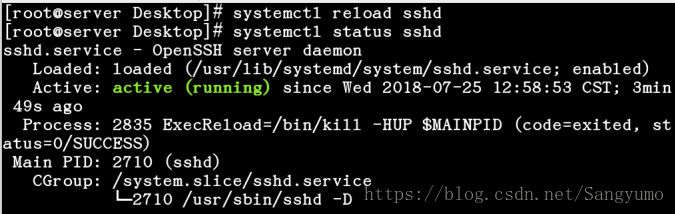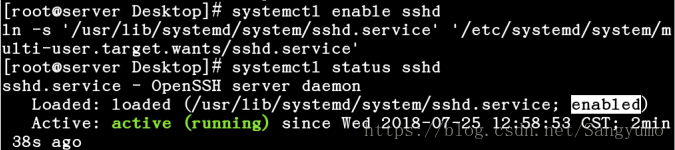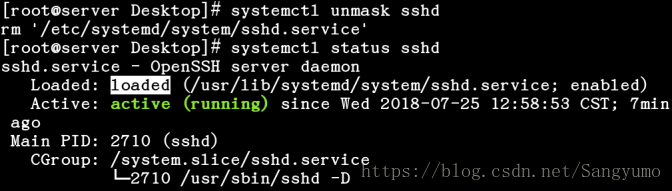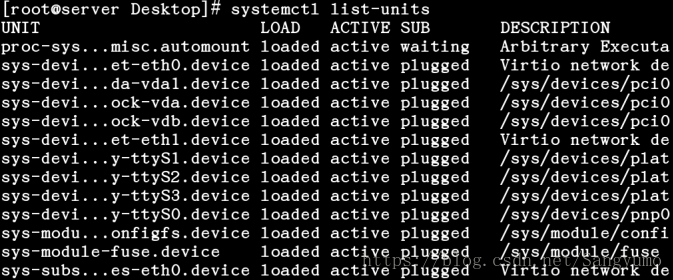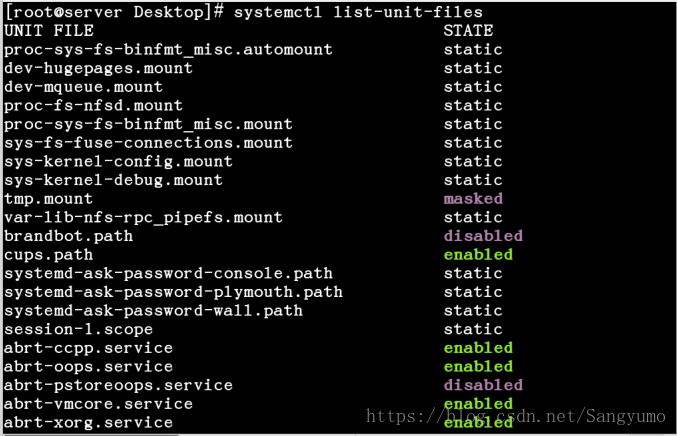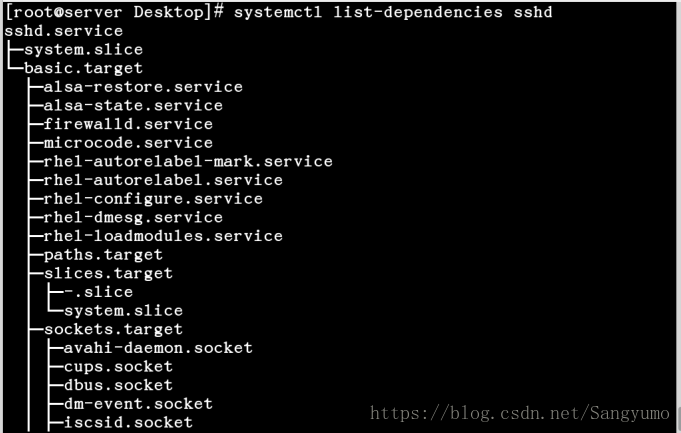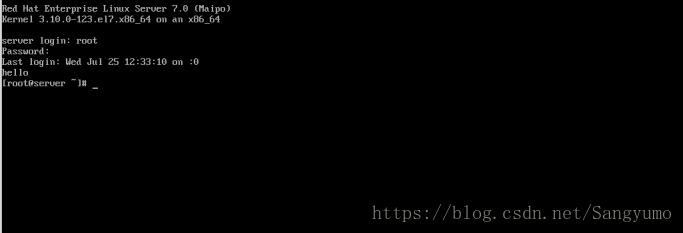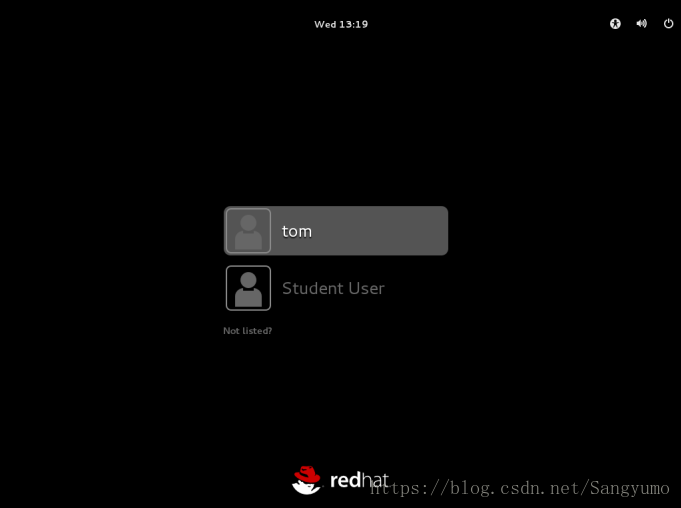##### 1.什么是进程 #####
系统未完成并且正在进行的工作
##### 2.进程的查看 #####
1)图形方式查看
1.gnome-system-monitor
2.Applications --> System Tools --> System Monitor
2)进程查看命令
whatis ps
ps ##和当前shell有关的进程
-A ##所有进程
-a ##在当前环境中运行的进程,不包含环境信息
-u ##与当前有效使用者有关的进程
-o xxx ##显示进程的指定信息
comm ##进程名称
user ##进程所有人
group ##进程所有组
%cpu ##进程cpu使用率
%mem ##进程内存使用率
pid ##进程id
nice ##进程优先级
a ##在当前环境中运行的所有进程
x ##系统中所有运行包含tty输出设备的进程
f ##显示进程的父子关系
e ##显示进程详细信息(系统资源的调用)
ps常用组合
ps aux ##显示系统中所有进程并显示进程用户
ps ef ##显示进程详细信息并显示进程父子关系
ps ax ##显示当前系统中的所有进程
进程排序
ps ax --sort= +%mem|-%mem
+%cpu|-%cpu
##### 3.进程优先级 #####
1.进程的优先级范围:
-20~19
2.优先级查看:
ps ax -o pid,nice,comm
3.指定某个优先级开启进程:
nice -n 优先级数字 进程名称
nice -n -5 gedit & ##开启gedit并且指定程序优先级为-5
4.改变进程优先级
renice -n 优先级数字 进程pid
renice -n -5 1806 ##改变1806进程的优先级为-5
##### 4.环境中进程的前后台调用 #####
jobs ##查看被打入环境后台的进程
ctrl+z ##把占用终端的进程打入后台
fg jobsnum ##把后台进程调回前台
bg jobsnum ##把后台暂停的进程运行
comm & ##让命令直接在后台运行
##### 5.进程信号 #####
1.常用信号等级
1 ##进程重新加载配置
2 ##删除进程在内存中的数据
3 ##删除鼠标在内存中的数据
9 ##强行结束单个进程(不能被阻塞)
15 ##正常关闭进程(可能会被阻塞)
18 ##运行暂停的进程
^ 此时被打入后台的程序是暂停状态不能正常使用
^ kill -18 功能与 bg 类似,让打入后台的暂停进程可以不占用终端运行
19 ##暂停某个进程(不能被阻塞)
20 ##把进程打入后台(可能会被阻塞)
man 7 signal ##查看信号详细信息
kill -信号 进程pid
killall -信号 进程名字
pkill -u student -信号
附加:信号级别
SIGHUP 终止进程 终端线路挂断
SIGINT 终止进程 中断进程
SIGQUIT 建立CORE文件终止进程,并且生成core文件
SIGILL 建立CORE文件 非法指令
SIGTRAP 建立CORE文件 跟踪自陷
SIGBUS 建立CORE文件 总线错误
SIGSEGV 建立CORE文件 段非法错误
SIGFPE 建立CORE文件 浮点异常
SIGIOT 建立CORE文件 执行I/O自陷
SIGKILL 终止进程 杀死进程
SIGPIPE 终止进程 向一个没有读进程的管道写数据
SIGALARM 终止进程 计时器到时
SIGTERM 终止进程 软件终止信号
SIGSTOP 停止进程 非终端来的停止信号
SIGTSTP 停止进程 终端来的停止信号
SIGCONT 忽略信号 继续执行一个停止的进程
SIGURG 忽略信号 I/O紧急信号
SIGIO 忽略信号 描述符上可以进行I/O
SIGCHLD 忽略信号 当子进程停止或退出时通知父进程
SIGTTOU 停止进程 后台进程写终端
SIGTTIN 停止进程 后台进程读终端
SIGXGPU 终止进程 CPU时限超时
SIGXFSZ 终止进程 文件长度过长
SIGWINCH 忽略信号 窗口大小发生变化
SIGPROF 终止进程 统计分布图用计时器到时
SIGUSR1 终止进程 用户定义信号1
SIGUSR2 终止进程 用户定义信号2
SIGVTALRM 终止进程 虚拟计时器到时
1) SIGHUP
本信号在用户终端连接(正常或非正常)结束时发出
通常是在终端的控制进程结束时
通知同一session内的各个作业
这时它们与控制终端不再关联.
2) SIGINT
程序终止(interrupt)信号
在用户键入INTR字符(通常是Ctrl-C)时发出
3)
SIGQUIT 和SIGINT类似
但由QUIT字符(通常是Ctrl-)来控制
进程在因收到SIGQUIT退出时会产生core文件
在这个意义上类似于一个程序错误信号.
4)
SIGILL 执行了非法指令
通常是因为可执行文件本身出现错误或者试图执行数据段
堆栈溢出时也有可能产生这个信号.
5)
SIGTRAP 由断点指令或其它trap指令产生
由debugger使用.
6)
SIGABRT 程序自己发现错误并调用abort时产生.
6)
SIGIOT 在PDP-11上由iot指令产生在其它机器上和SIGABRT一样.
7)
SIGBUS 非法地址
包括内存地址对齐(alignment)出错.
eg: 访问一个四个字长的整数但其地址不是4的倍数.
8)
SIGFPE 在发生致命的算术运算错误时发出.
不仅包括浮点运算错误, 还包括溢出及除数为0等其它所有的算术的错误
9)
SIGKILL 用来立即结束程序的运行. 本信号不能被阻塞, 处理和忽略.
10)
SIGUSR1 留给用户使用
11)
SIGSEGV 试图访问未分配给自己的内存, 或试图往没有写权限的内存地址写数据.
12)
SIGUSR2 留给用户使用
13)
SIGPIPE Broken pipe
14)
SIGALRM 时钟定时信号, 计算的是实际的时间或时钟时间
alarm函数使用该信号.
15)
SIGTERM 程序结束(terminate)信号
与SIGKILL不同的是该信号可以被阻塞和处理
通常用来要求程序自己正常退出
shell命令kill缺省产生这个信号.
17)
SIGCHLD 子进程结束时, 父进程会收到这个信号.
18)
SIGCONT 让一个停止(stopped)的进程继续执行. 本信号不能被阻塞.
可以用一个handler来让程序在由stopped状态变为继续执行时完成特定的工作
例如, 重新显示提示符
19)
SIGSTOP 停止(stopped)进程的执行
注意它和terminate以及interrupt的区别:
该进程还未结束, 只是暂停执行. 本信号不能被阻塞, 处理或忽略.
20)
SIGTSTP 停止进程的运行
但该信号可以被处理和忽略
用户键入SUSP字符时
(通常是Ctrl-Z)发出这个信号
21)
SIGTTIN 当后台作业要从用户终端读数据时,
该作业中的所有进程会收到SIGTTIN信号
缺省时这些进程会停止执行.
22)
SIGTTOU 类似于SIGTTIN, 但在写终端(或修改终端模式)时收到.
23)
SIGURG 有"紧急"数据或out-of-band数据到达socket时产生.
24)
SIGXCPU 超过CPU时间资源限制
这个限制可以由getrlimit/setrlimit来读取/改变
25)
SIGXFSZ 超过文件大小资源限制.
26)
SIGVTALRM 虚拟时钟信号. 类似于SIGALRM, 但是计算的是该进程占用的CPU时间.
27)
SIGPROF 类似于SIGALRM/SIGVTALRM
但包括该进程用的CPU时间以及系统调用的时间.
28)
SIGWINCH 窗口大小改变时发出.
29)
SIGIO 文件描述符准备就绪, 可以开始进行输入/输出操作.
30)
SIGPWR Power failure
有两个信号可以停止进程:SIGTERM和SIGKILL。
SIGTERM比较友好,进程能捕捉这个信号
根据您的需要来关闭程序。
在关闭程序之前您可以结束打开的记录文件和完成正在做的任务
在某些情况下,假如进程正在进行作业而且不能中断,那么进程可以忽略这个SIGTERM信号。
对于SIGKILL信号,进程是不能忽略的。
这是一个 “我不管您在做什么,立刻停止”的信号
假如您发送SIGKILL信号给进程,Linux就将进程停止在那里
##### 6.进程动态监控 #####
top
l ##显示cpu每个核的负载
s ##调整刷新频率
c ##cpu负载排序
m ##内存使用量排序
u username ##查看指定用户进程
k pid ##对指定进程发起信号
^ 输入k后输入指定的进程PID
^ 回车后输入需要发起的信号等级
h ##查看帮助
q ##退出
##### 7.控制服务 #####
1.什么是服务
service(也称为daemon)表示后台运行的程序,一般随系统的启动而自动地启动,且在用户logoff后仍然能够继续运行。
2.用什么控制服务:
系统初始化进程可以对服务进行相应的控制
3.当前系统初始化进程
systemd ##系统初始化进程
pstree ##显示系统中的进程树
4.服务进程控制命令
ssh -----> sshd
client server
systemctl ##服务控制命令
systemctl status sshd ##查看服务状态
systemctl start sshd ##开启服务
systemctl stop sshd ##关闭服务
systemctl restart sshd ##重启服务
systemctl reload sshd ##重新加载服务配置
systemctl enable sshd ##设定服务开机自启
systemctl disable sshd ##设定服务开机不自启
systemctl mask sshd ##冻结服务
systemctl unmask sshd ##解冻服务
systemctl list-units ##列出已开启服务当前状态
systemctl list-unit-files ##列出所有服务开机启动的状态
systemctl list-dependencies sshd ##列出服务的依赖
systemctl set-default multi-user.target ##设定系统启动级别为多用户模式(无图形)
^ 设定为启动无图形
^ 重启后
systemctl set-default graphical.target ##设定系统启动级别为图形模式
^ 设定为启动有图形
^ 重启后